چگونه پوشه های Outlook را خالی کنیم؟
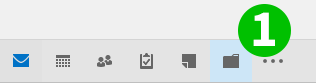
1 نمای "پوشه" را در سمت چپ پایین پنجره چشم انداز خود انتخاب کنید
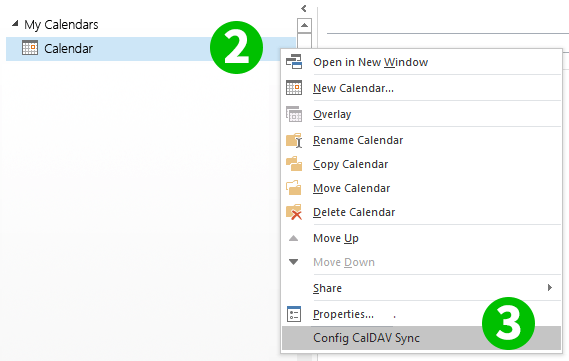
2 روی پوشه راست کلیک کنید
3 روی "Config CalDAV Sync" کلیک کنید
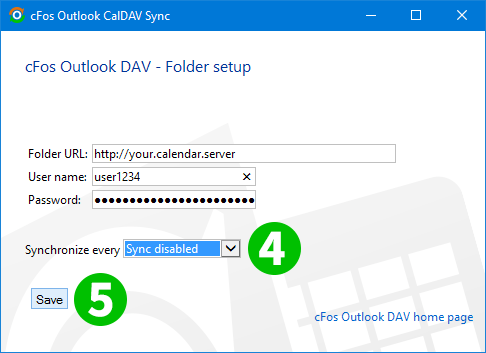
4 "Synchronize every" روی "Sync disabled"
5 روی "Save" کلیک کنید
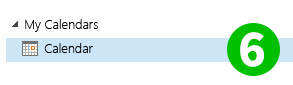
6 با کلیک بر روی پوشه کلیک کنید
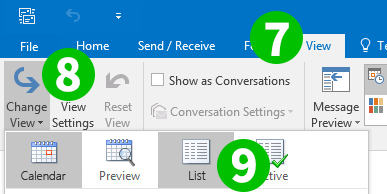
7 بر روی "مشاهده" کلیک کنید
8 روی "تغییر نمای" کلیک کنید
9 "لیست" را انتخاب کنید
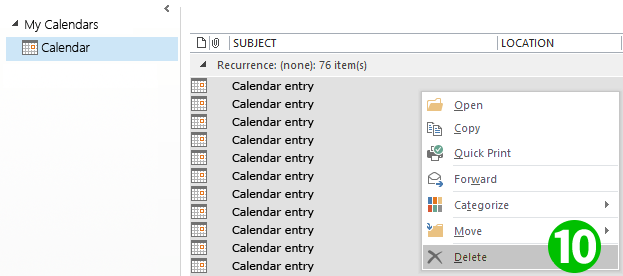
10 تمام ورودی های "Ctrl-a" را انتخاب کرده و سپس بر روی آنها راست کلیک کرده و "Delete" را از فهرست متن انتخاب کنید
شما باید این مراحل را برای همه پوشه های تقویم ، مخاطب و کارهایی که توسط cFos Outlook DAV همگام سازی شده است ، تکرار کنید.
چگونه پوشه های Outlook را خالی کنیم؟
دستورالعمل نحوه خالی کردن پوشه های Outlook.